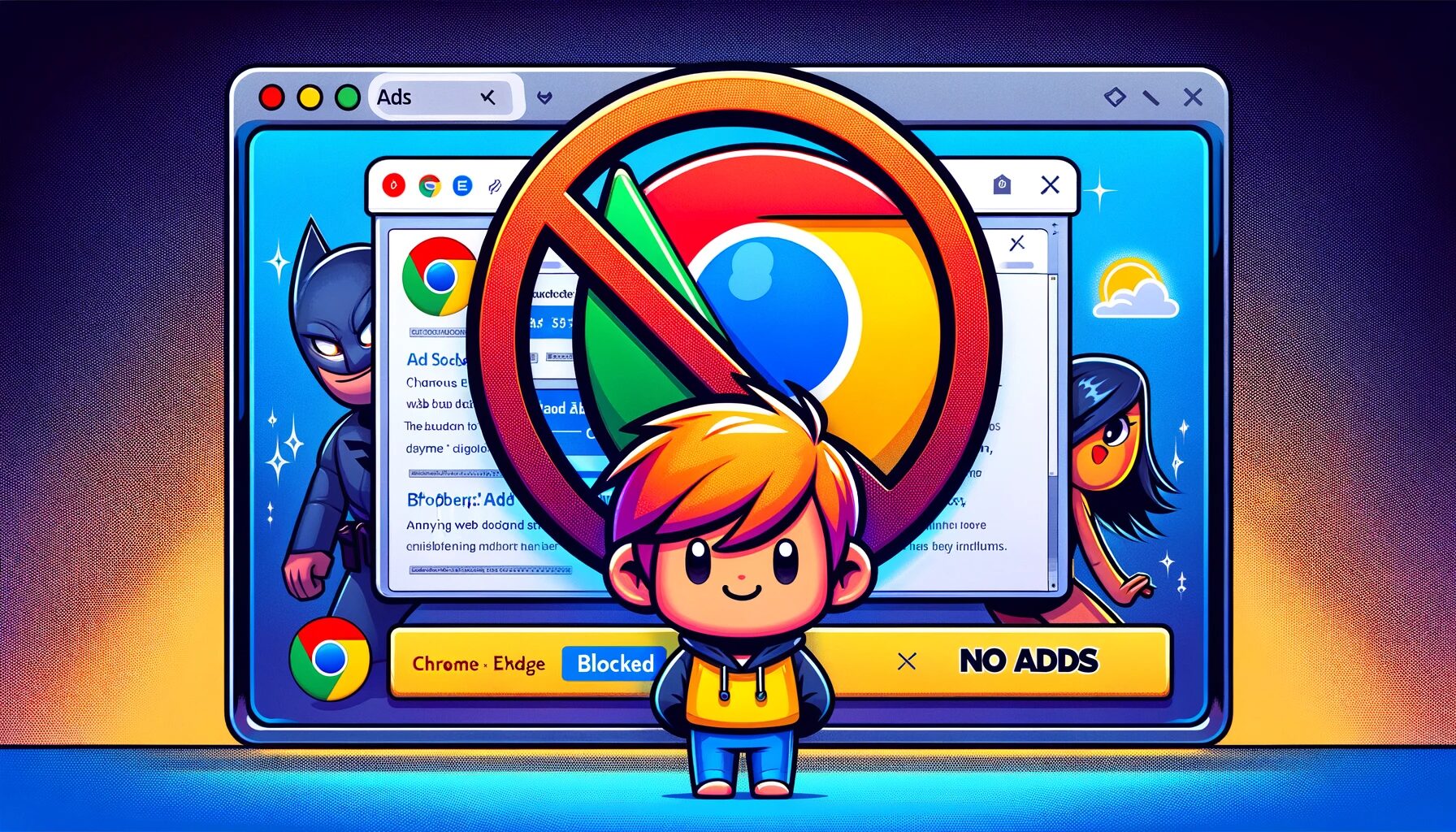Dieser Artikel erklärt, wie man Web-Anzeigen blockiert, die plötzlich in der unteren rechten Ecke von Windows erscheinen. Diese Anzeigen sind oft lästig und ihr plötzliches Erscheinen kann den Verdacht auf eine Virusinfektion lenken. Hier erklären wir auf klare und verständliche Weise, wie man diese unangenehmen Anzeigen effektiv deaktivieren kann.
Die Natur der Anzeigen, die in der unteren rechten Ecke erscheinen
Die Web-Anzeigen, die wir deaktivieren werden, sind Push-Benachrichtigungen, die plötzlich in der unteren rechten Ecke von Windows erscheinen.
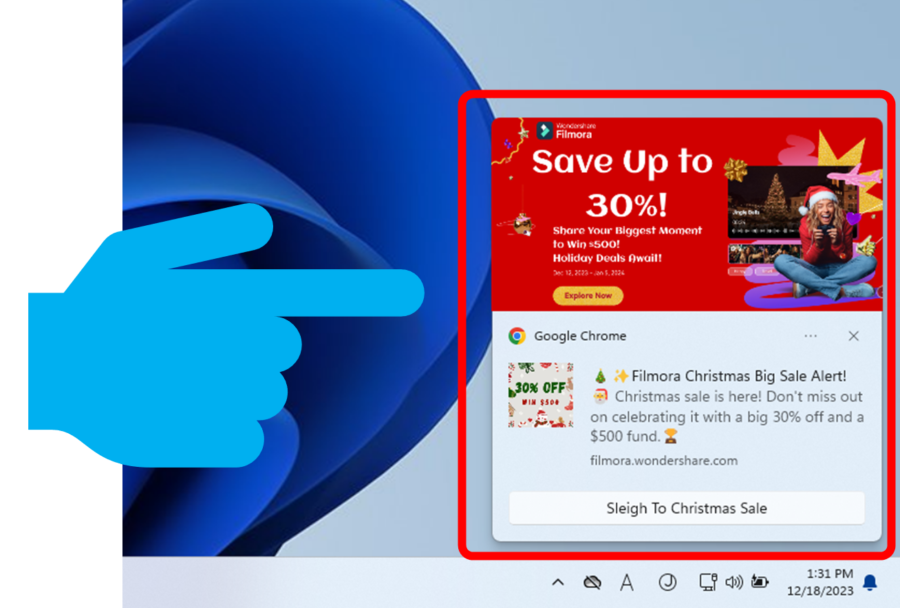
In Wirklichkeit sind diese Web-Anzeigen eigentlich eine Funktion des Browsers. Der Mechanismus funktioniert so: Wenn Sie eine Website mit Push-Benachrichtigungsfunktion besuchen, erscheint ein Popup, wie unten gezeigt. Wenn Sie auf ‚Zulassen‘ klicken, erscheinen Anzeigen dauerhaft in der unteren rechten Ecke. Wenn Sie ‚Blockieren‘ auswählen, werden Push-Benachrichtigungen verhindert.
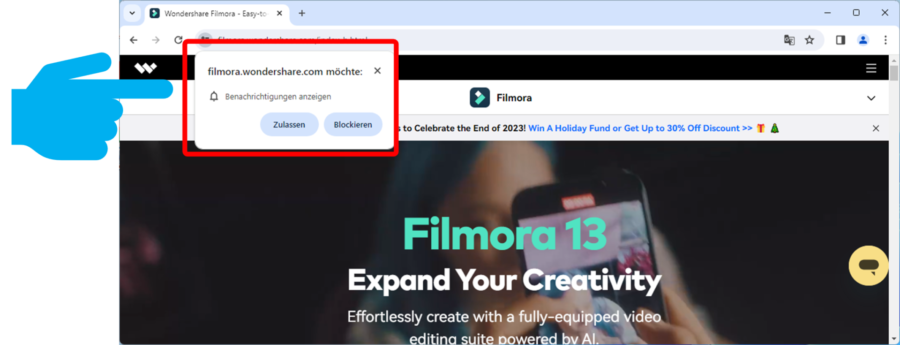
Die Benachrichtigungen, die in der unteren rechten Ecke erscheinen, werden als Toast-Benachrichtigungen bezeichnet.
Wie man Anzeigen in der unteren rechten Ecke von Windows deaktiviert
Wir erklären, wie man die Einstellungen in Google Chrome ändert, um zu verhindern, dass Push-Benachrichtigungen in der unteren rechten Ecke erscheinen. Es gibt zwei Methoden: die Steuerung der Benachrichtigungen Website für Website und die kollektive Steuerung aller Benachrichtigungen.
Wie man Push-Benachrichtigungen für einzelne Websites stoppt
Zuerst behandeln wir, wie man Push-Benachrichtigungen für einzelne Websites stoppt. Wenn Sie Push-Benachrichtigungen von einigen Websites erhalten, aber andere blockieren möchten, folgen Sie diesen Schritten.
Geben Sie den folgenden Pfad in die Adressleiste von Google Chrome ein, um die Benachrichtigungseinstellungen zu öffnen.
chrome://settings/content/notifications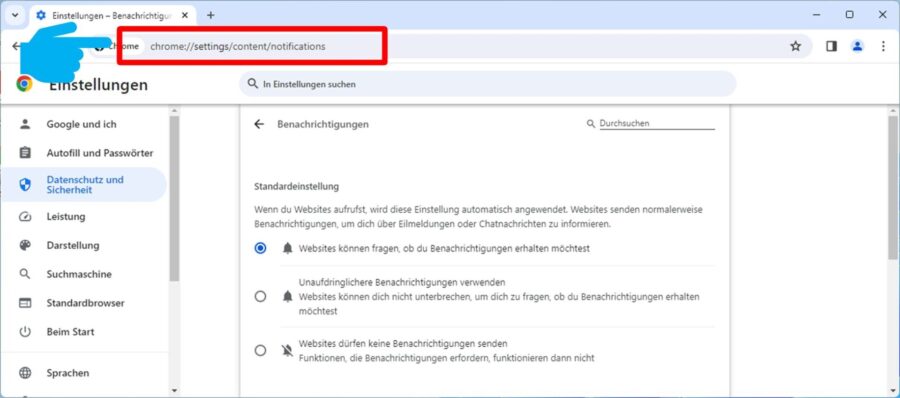
Es wird eine Liste von Websites angezeigt, die die Erlaubnis für Push-Benachrichtigungen erhalten haben. Wählen Sie für jede Website, von der Sie keine Push-Benachrichtigungen erhalten möchten, die Option [Blockieren] aus.
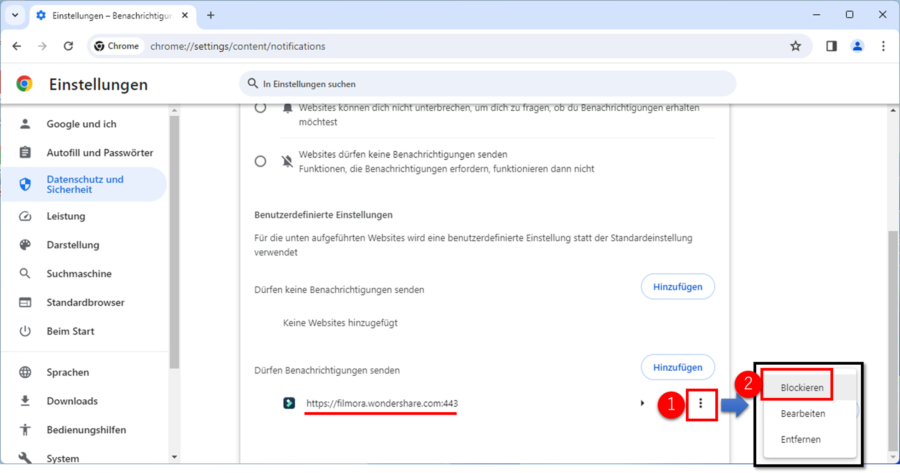
Dies wird Push-Benachrichtigungen von allen [Blockierten] Websites stoppen. Benachrichtigungen von anderen aufgeführten Websites werden weiterhin angezeigt.
Wie man alle Push-Benachrichtigungen von allen Websites stoppt
Als Nächstes erklären wir, wie man alle Push-Benachrichtigungen von allen Websites stoppt. Wenn Sie keine Push-Benachrichtigungen von irgendeiner Website erhalten möchten, folgen Sie diesen Einstellungen.
Geben Sie den folgenden Pfad in die Adressleiste von Google Chrome ein, um die Benachrichtigungseinstellungen zu öffnen.
chrome://settings/content/notifications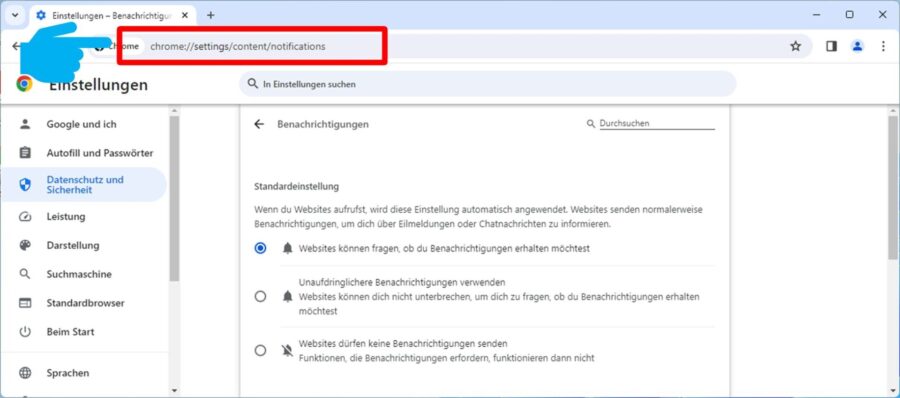
Wählen Sie [Websites dürfen keine Benachrichtigungen senden].
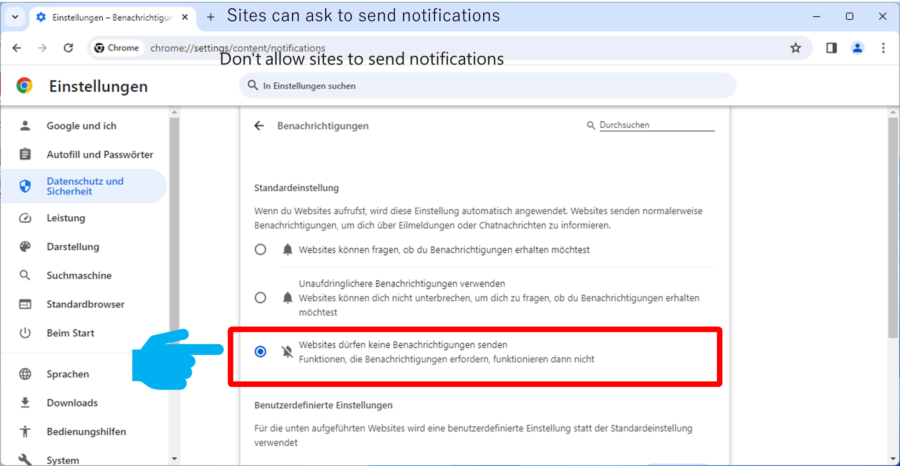
Dadurch werden Push-Benachrichtigungen von allen Websites verhindert.
Zusammenfassung
In diesem Artikel haben wir erklärt, wie man Push-Benachrichtigungen, die in der unteren rechten Ecke von Windows angezeigt werden, mit Google Chrome effektiv verwaltet. Wir haben zwei Methoden vorgestellt: das Blockieren von Benachrichtigungen von einzelnen Websites und das kollektive Ablehnen aller Benachrichtigungen von allen Websites. Durch Befolgen dieser Schritte können Sie sich von lästigen Anzeigen und Push-Benachrichtigungen befreien und so ein komfortableres Browsing-Erlebnis erreichen. Die Kontrolle über Push-Benachrichtigungen kann an die Vorlieben des Benutzers angepasst werden, so dass es möglich ist, die optimalen Einstellungen für individuelle Bedürfnisse zu finden.